win11桌面不显示应用图标怎么办?相信很多的用户们在使用win11系统的时候会遇到自己的电脑图标不见了的情况,那么这是怎么回事?下面就让本站来为用户们来仔细的介绍一下win11桌面不显示应用图标问题解析吧。
win11桌面不显示应用图标问题解析
1、我们可以在桌面单击右键,在弹出的菜单中选择“查看”—“显示桌面图标”即可。
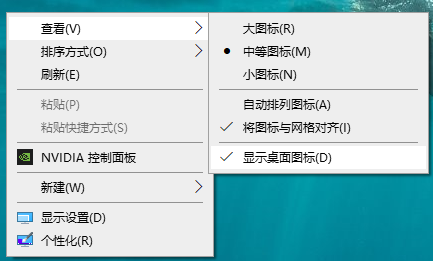
2、或者我们打开win11系统电脑,在电脑桌面的空白处单击鼠标右键,在弹出的菜单中点击“个性化”。
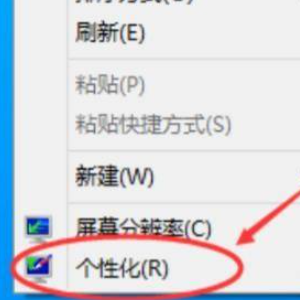
3、然后在个性化窗口中点击左侧的“更改桌面图标”。
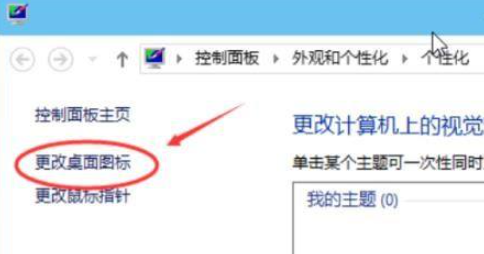
4、勾选“计算机”即可。
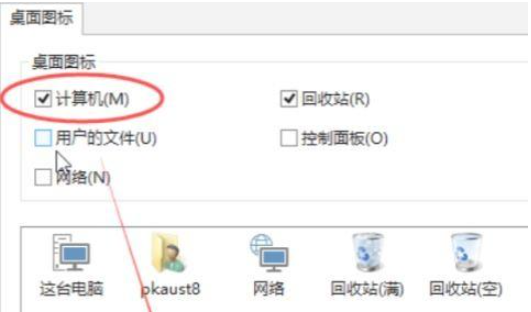

Win10怎样添加Microsoft Office Document Image Writer打印机

2024-01-25 / 50.58M

2024-01-25 / 114.46M

2024-01-25 / 52.30M

2024-01-25 / 72.78M

2024-01-25 / 15.71M

2024-01-25 / 9.49M
